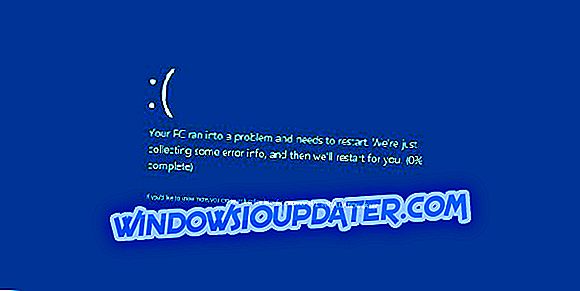विंडोज ऑपरेटिंग सिस्टम के प्रत्येक उपयोगकर्ता के लिए विंडोज अपडेट एक अनिवार्य पहलू होना चाहिए। यदि सिस्टम समय पर अपडेट नहीं होता है, तो यह सभी प्रकार की समस्याओं का सामना कर सकता है जैसे कि सुरक्षा के मुद्दे, प्रदर्शन के मुद्दे आदि। अधिकांश कंप्यूटर अपने आप ही अपडेट प्राप्त करते हैं लेकिन कभी-कभी, हालांकि अपडेट सेवा स्वचालित मोड पर सेट होती है, सिस्टम नहीं है उपलब्ध अद्यतन स्थापित करने में सक्षम।
यदि ऐसा होता है, तो कृपया पहले Windows अद्यतन समस्या निवारण चलाने का प्रयास करें। सेटिंग> अपडेट एंड सिक्योरिटी> ट्रबलशूट पर जाएं और नीचे स्क्रीनशॉट में दिखाए अनुसार ट्रबलशूटर लॉन्च करें।

यदि यह समस्या को ठीक नहीं करता है, तो आप नीचे बताए गए तरीकों में से एक का उपयोग कर सकते हैं।
Windows अद्यतन सेवा पंजीकरण समस्याओं को कैसे हल करें
- Windows अद्यतन संबंधित सेवाओं की जाँच करें
- विंडोज अपडेट कमांड चलाएं
- Sfc / scannow चलाएं
- विंडोज फ़ायरवॉल को बंद और चालू करें
- एंटीवायरस सॉफ़्टवेयर अक्षम करें
1. Windows अद्यतन संबंधित सेवाओं की जाँच करें
"Windows अद्यतन संबंधित सेवाएँ" तक पहुँचें और सुनिश्चित करें कि सूचीबद्ध सेवाएँ चल रही हैं:
- विंडोज सुधार
- पृष्ठभूमि चतुर अंतरण सेवा
- क्रिप्टोग्राफिक सेवा
ऐसा करने के लिए, कृपया निम्नलिखित चरणों का पालन करें:
1. विंडोज की + आर दबाएँ
प्रारंभ बॉक्स टाइप करें और Enter दबाएँ।

3. विंडोज अपडेट सर्विस / बैकग्राउंड इंटेलिजेंट ट्रांसफर सर्विस / क्रिप्टोग्राफिक का पता लगाएं
सेवाएं
4. प्रत्येक सेवाओं पर राइट क्लिक करें और गुण चुनें
5. फ़ील्ड स्टार्ट अप प्रकार में, कृपया सूची से स्वचालित चुनें

6. सेवा की स्थिति के तहत प्रारंभ पर क्लिक करें
7. ओके पर क्लिक करें
सुनिश्चित करें कि आप तीनों उल्लिखित सेवाओं के लिए उपरोक्त चरणों का पालन करते हैं।
2. विंडोज अपडेट कमांड चलाएं
1. ओपन कमांड प्रॉम्प्ट एक प्रशासक के रूप में (विंडोज कुंजी + एक्स दबाकर और कमांड का चयन करें
शीघ्र)
2. कमांड प्रॉम्प्ट विंडो पर, नीचे दिए गए कमांड कॉपी और पेस्ट करें:
शुद्ध रोक wuauserv
net stop cryptSvc
नेट स्टॉप बिट्स
शुद्ध बंद करो
ren C: WindowsSoftwareDistribution SoftwareDistribution.old
ren C: WindowsSystem32catroot2 catroot2.old
शुद्ध शुरुआत wuauserv
net start cryptSvc
नेट स्टार्ट बिट्स
net start msiserver
3. प्रक्रिया पूरी होने तक प्रतीक्षा करें और फिर कमांड प्रॉम्प्ट को बंद कर दें। अपने कंप्यूटर को पुनरारंभ करें और जांचें कि क्या समस्या बनी रहती है।
3. sfc / scannow चलाएं
त्रुटि भ्रष्ट सिस्टम फ़ाइलों के कारण भी हो सकती है। संभावित दूषित सिस्टम फ़ाइलों का पता लगाने और उन्हें ठीक करने के लिए, कृपया इन चरणों का पालन करें:
1. ओपन कमांड प्रॉम्प्ट एक प्रशासक के रूप में (विंडोज कुंजी + एक्स दबाकर और कमांड का चयन करें
शीघ्र)
2. sfc / scannow टाइप करें और एंटर दबाएं

3. प्रक्रिया पूरी होने तक प्रतीक्षा करें और फिर जांचें कि क्या आप अपडेट स्थापित कर सकते हैं।
4. विंडोज फ़ायरवॉल को बंद और चालू करें
1. नियंत्रण कक्ष खोलें
2. विंडोज फ़ायरवॉल पर क्लिक करें
3. Windows फ़ायरवॉल चालू या बंद करें (बाएँ फलक में) का चयन करें

4. विंडोज फ़ायरवॉल को बंद करने के लिए अगले बटन की जाँच करें (अनुशंसित नहीं) तो ठीक बटन पर क्लिक करें
5. Windows अद्यतन त्रुटि हल हो जाने के बाद, Windows फ़ायरवॉल को वापस चालू करना न भूलें।
5. एंटीवायरस सॉफ़्टवेयर को अक्षम करें
आप अस्थायी रूप से एंटीवायरस सॉफ़्टवेयर को बंद करने का भी प्रयास कर सकते हैं। कभी-कभी, आपका एंटीवायरस टूल आपके कंप्यूटर को नवीनतम OS अपडेट को स्थापित करने से रोक सकता है। नतीजतन, बस अपने एंटीवायरस को अक्षम करने से आपको कुछ ही मिनटों में इस समस्या को ठीक करने में मदद मिल सकती है। उपलब्ध अद्यतनों को स्थापित करते ही अपने एंटीवायरस सुरक्षा को सक्षम करना न भूलें।
हमें उम्मीद है कि ऊपर सूचीबद्ध तरीकों में से एक ने आपको समस्या को ठीक करने में मदद की। यदि आप इस समस्या को ठीक करने के लिए अन्य समाधानों में आए हैं, तो हमें नीचे टिप्पणी में बताएं।
संबंधित अद्यतन के लिए संबंधित मार्गदर्शिकाएँ:
- FIX: विंडोज 10 अपडेट के बाद स्टार्ट बटन काम नहीं कर रहा है
- विंडोज अपडेट त्रुटि को ठीक करने के लिए समाधान 8024A000
- पूर्ण सुधार: विंडोज 10 स्वचालित अद्यतन समस्याएं